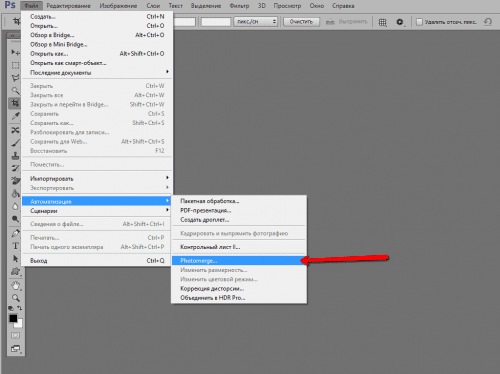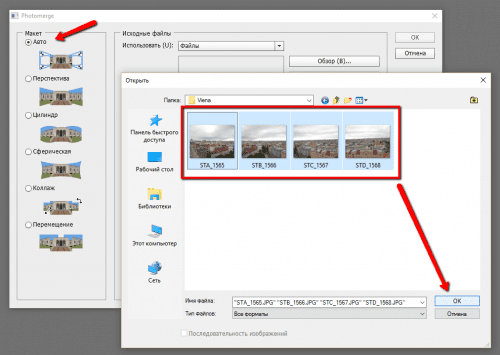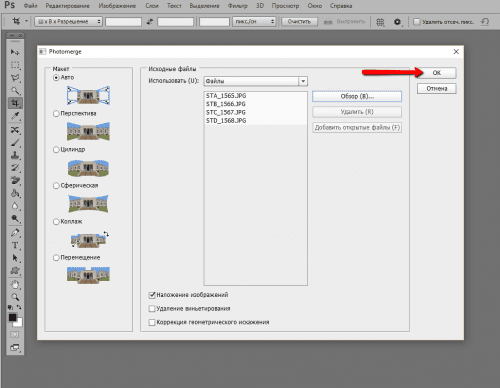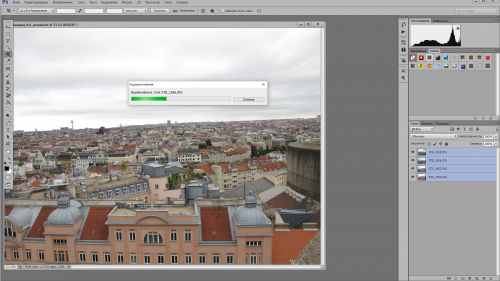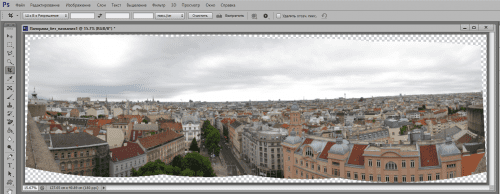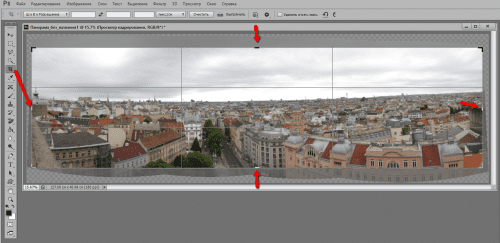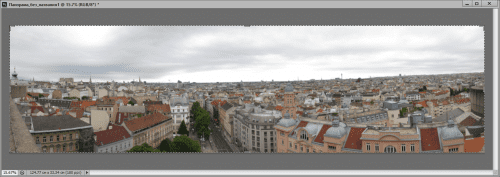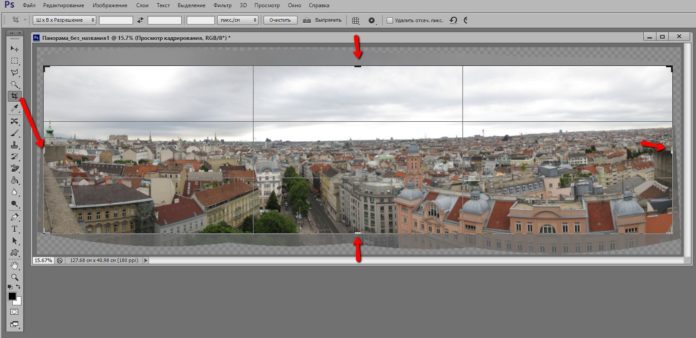
Создать панораму в Photoshop CS очень просто. Вам не нужно вручную подставлять фото, выравнивать их и сводить все детали — всю эту тяжелую сделает за вас сам Photoshop.
 Создание панорамы в Photoshop: пошаговая инструкция
Создание панорамы в Photoshop: пошаговая инструкция
Шаг 1 — Выбираем чередующиеся фото для вашей панорамы. Важно, чтобы фото были одинаково размера, формата и сделанные с небольшим углом. Как снимать фотографии для Панорамы я описал в своей статье тут ( смотрите ссылку)
Шаг 2 — Открываем Photoshop и выбираем в Меню — Файл — Автоматизация — Photomerge
Шаг 3 — В окне запуска Объединения фото выбираем режим Авто ( его достаточно ) и с помощью кнопки Обзор добавляем ваши фото для создания панорамы.
Шаг 4 — Photoshop автоматически открывает выбранные фото, загружает их, как слои и начинает подгонку в панораму.
Шаг 5 — в результате работы Фотошопа вы получаете готовое панорамное изображение с рваными краями. Это связано с тем, что вы не всегда сможете идеально выбрать нужный угол и ракурс съемки.
Шаг 6 — Обрезание фото панорамы командой Crop.
Для этого используйте маркеры на концах рамки и тяните их в сторону изображения. Когда вырежете нужные кадр — жмите Ентер, чтобы обрезать остатки.
Шаг 7 — Сохраняйте готовое фото — команда — Сохранить как Веб
Вот и все! Вы создали новую панораму!
![]() У вас нет Photoshop? Не проблема — читайте обзор — Как сделать панораму с помощью бесплатных программ!
У вас нет Photoshop? Не проблема — читайте обзор — Как сделать панораму с помощью бесплатных программ!
Не хотите читать? Смотрите видео 🙂
 Видео инструкция — как сделать панораму с помощью Photoshop CS
Видео инструкция — как сделать панораму с помощью Photoshop CS
![]() Основные требования к фотографированию панорам — читайте в статье!
Основные требования к фотографированию панорам — читайте в статье!